
PDF页面合并器
v1.1 官方版- 软件大小:11.9 MB
- 软件语言:简体中文
- 更新时间:2023-05-02
- 软件类型:国产软件 / 文件分割
- 运行环境:WinXP, Win7, Win8, Win10, WinAll
- 软件授权:免费软件
- 官方主页:https://pdfpagemerger.com/
- 软件等级 :
- 介绍说明
- 下载地址
- 精品推荐
- 相关软件
- 网友评论
PDF页面合并器可以帮助用户将pdf的页面重新合并,将多页的内容显示在一页上观看,例如您的pdf有十页内容,可以选择每两页合并一次,合并完毕就可以得到五页的pdf,两个页面会同时显示在一个页面上,方便用户重新整理pdf文档内容,实现双页同步展示,也可以在软件手动勾选指定的页面合并,选项还是非常多的,适合需要重新排版pdf的朋友使用,如果你需要打印大尺寸的页面就可以将多页内容合并,并且支持页面大小设置,更好打印您的pdf文档。
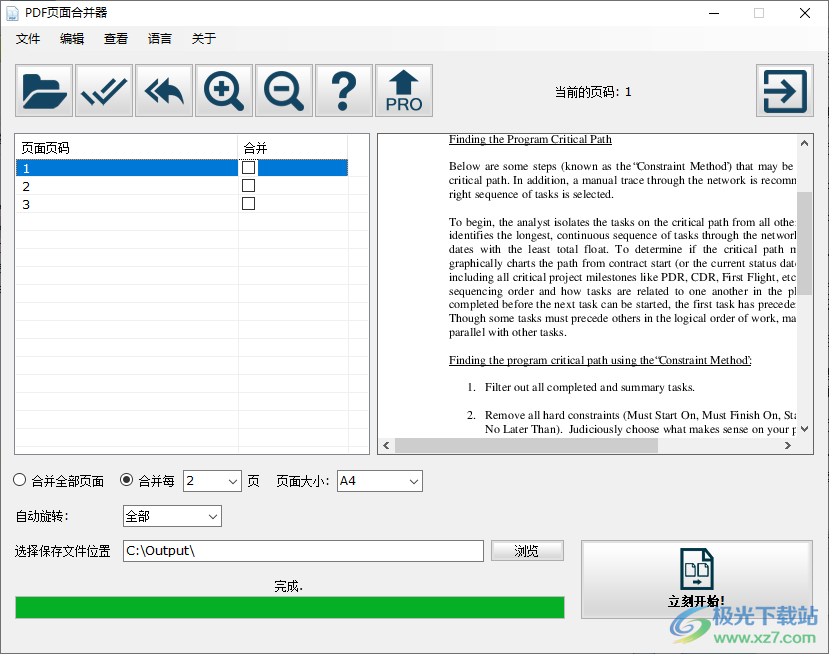
软件功能
将多个 PDF 页面合并为一个页面
PDF页面合并使用户能够在一个PDF文件/ PDF工作表中将多个页面合并为一个页面。输出杂志或将多个文档页面打印到一张纸上会容易得多
自定义每个合并页面上的页面量
如果您不想合并 PDF 文件中的所有页面,“合并每 X 页”选项允许您在每个合并的 PDF 页面上设置页面数量。您可以将每 2、4、8 或更多 PDF 页面合并为一个页面
页面大小和方向
除了标准的A4页面大小外,PDF页面合并还可以将合并的PDF页面缩放到大多数常见的纸张尺寸,如A3,B5,C1,信件等。该程序还支持PDF页面方向调整,使导出的PDF文件可以正确显示。
软件特色
1、PDF页面合并器界面简单,为用户合并文档页面提供帮助,重新排版pdf页面效果
2、直接在软件预览文档内容,打开pdf就可以在界面显示全部页面,可以勾选页面执行合并
3、支持文档阅读功能,在右侧的预览区域就可以查看每一页的文字内容
4、支持放大和缩小功能,如果你看不清楚页面的内容就可以在顶部放大和缩小
5、支持试用功能,可以在软件尝试不同页面合并效果,如果觉得适合自己使用就可以购买PRO版本
6、合并完毕会自动打开输出地址,方便用户立即在文件夹打开pdf查看合并的效果
使用方法
1、将PDF页面合并器直接安装到电脑,点击下一步

2、提示软件的文件添加界面,将需要合并的多页pdf添加到软件,从而设置合并的方式
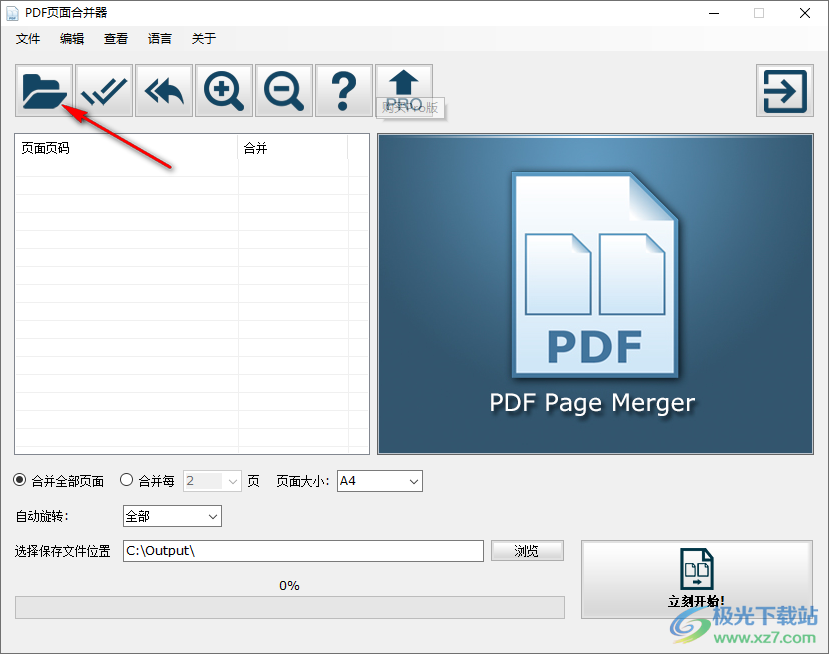
3、如图所示,软件界面显示全部页面,鼠标点击页面就可以在右侧显示文字内容
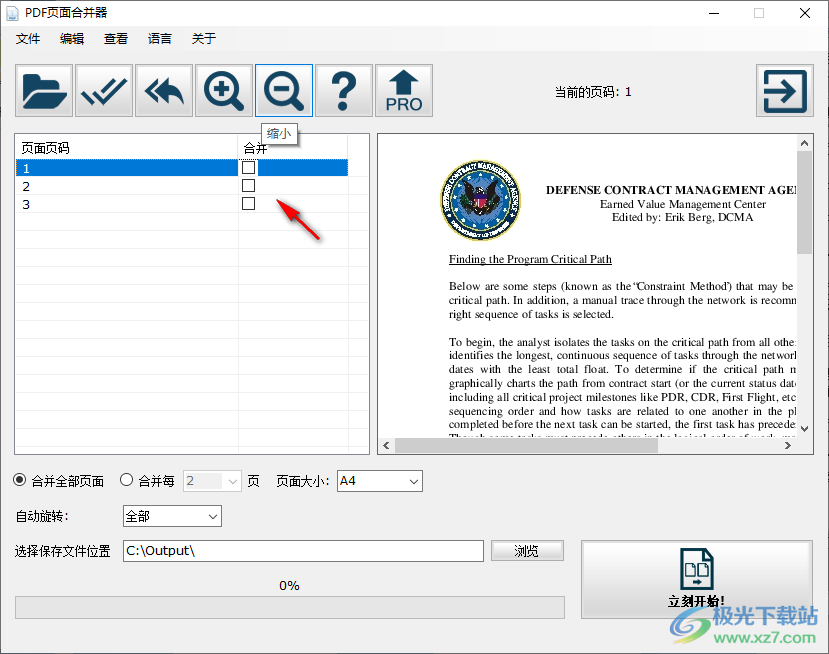
4、底部就是合并的方式,可以选择2页合并,可以选择4页合并,自己设置吧
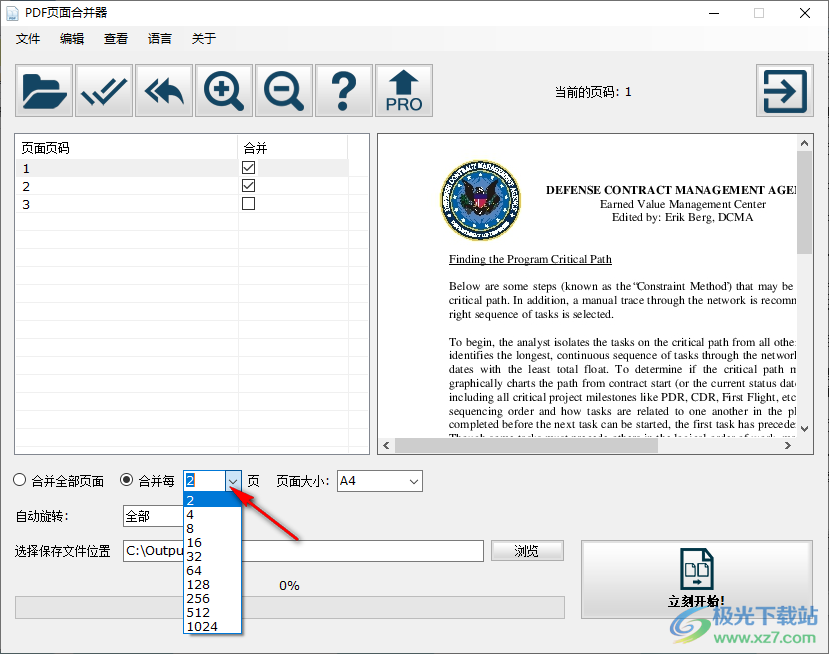
5、这里是纸张的大小,可以默认A4纸张,如果有其他的尺寸需求就自己选择吧
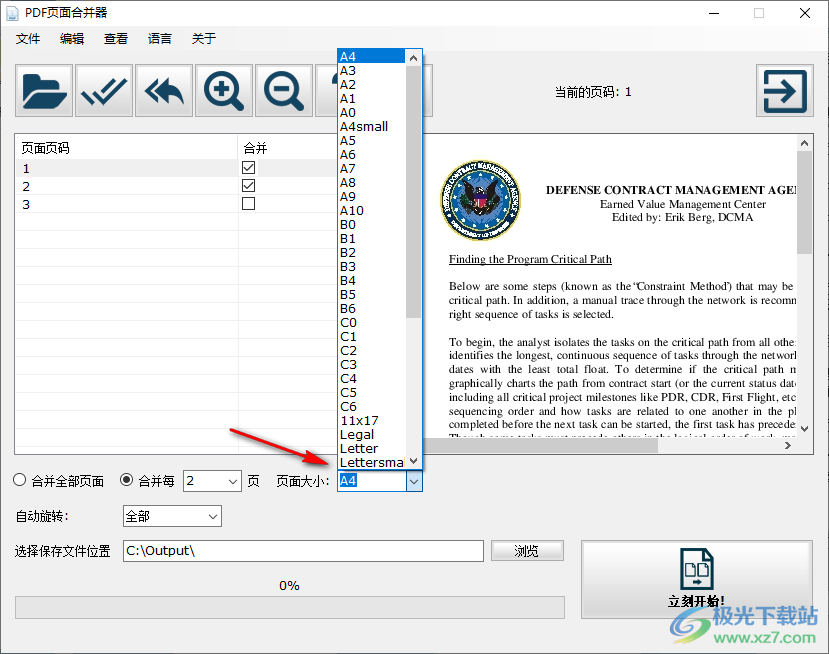
6、点击立刻开始就可以完成合并,试用版本会附加水印到pdf文档
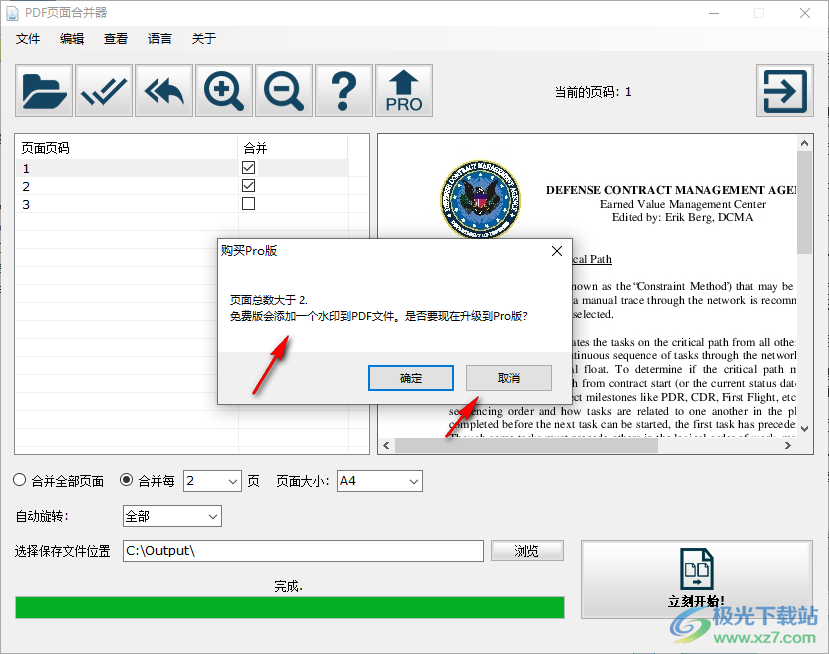
7、合并完毕的效果就是这样的,两页的内容已经显示在同一页面,就像是双页视图一样

8、如果您的pdf有密码需要解密才能合并,输入密码就可以在软件选择合并的方式
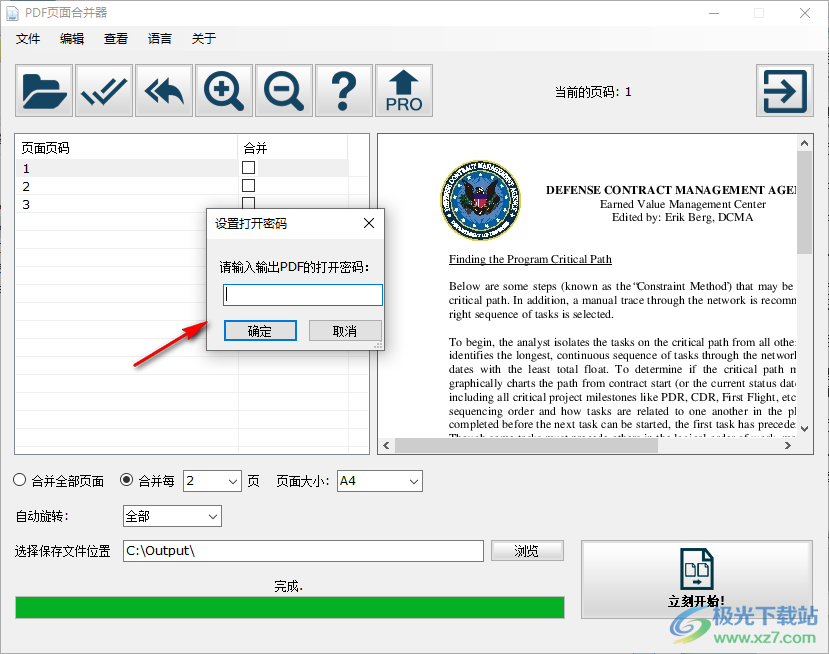
下载地址
- Pc版
PDF页面合并器 v1.1 官方版
本类排名
- 1 Okdo Word Merger(word文档合并软件)v2.8 免费版
- 2 Okdo PDF Tools Platinum(PDF拆分合并工具)v2.9
- 3 文件分割合并器(filesplit)v2.2 绿色版
- 4 思华软件txt大文件分隔软件v1.0 绿色版
- 5 扫描PDF文件奇偶合并器v0.2 免费版
- 6 fs文件分割器中文版v1.0 绿色版
- 7 阿斌分享txt文件合并工具最新版v1.0.0.0 免费版
- 8 Vovsoft CSV Splitter(CSV文件分割工具)v1.4 官方版
- 9 神奇PPT批量处理软件v2.0.0.301 官方版
- 10 奈末Word批量拆分合并助手v8.3.5 官方版
本类推荐
装机必备
换一批- 聊天
- qq电脑版
- 微信电脑版
- yy语音
- skype
- 视频
- 腾讯视频
- 爱奇艺
- 优酷视频
- 芒果tv
- 剪辑
- 爱剪辑
- 剪映
- 会声会影
- adobe premiere
- 音乐
- qq音乐
- 网易云音乐
- 酷狗音乐
- 酷我音乐
- 浏览器
- 360浏览器
- 谷歌浏览器
- 火狐浏览器
- ie浏览器
- 办公
- 钉钉
- 企业微信
- wps
- office
- 输入法
- 搜狗输入法
- qq输入法
- 五笔输入法
- 讯飞输入法
- 压缩
- 360压缩
- winrar
- winzip
- 7z解压软件
- 翻译
- 谷歌翻译
- 百度翻译
- 金山翻译
- 英译汉软件
- 杀毒
- 360杀毒
- 360安全卫士
- 火绒软件
- 腾讯电脑管家
- p图
- 美图秀秀
- photoshop
- 光影魔术手
- lightroom
- 编程
- python
- c语言软件
- java开发工具
- vc6.0
- 网盘
- 百度网盘
- 阿里云盘
- 115网盘
- 天翼云盘
- 下载
- 迅雷
- qq旋风
- 电驴
- utorrent
- 证券
- 华泰证券
- 广发证券
- 方正证券
- 西南证券
- 邮箱
- qq邮箱
- outlook
- 阿里邮箱
- icloud
- 驱动
- 驱动精灵
- 驱动人生
- 网卡驱动
- 打印机驱动
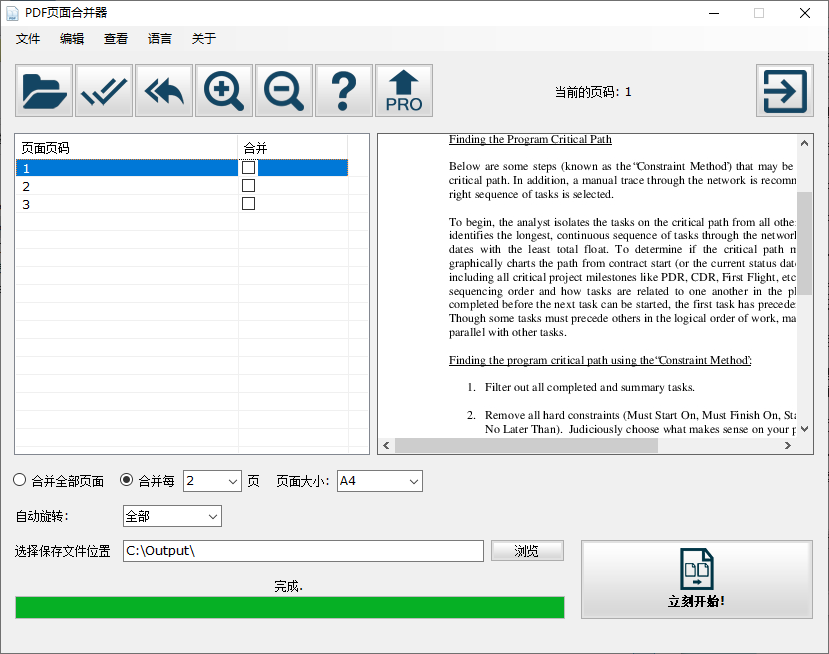
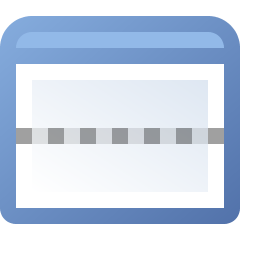
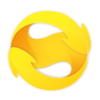
































网友评论